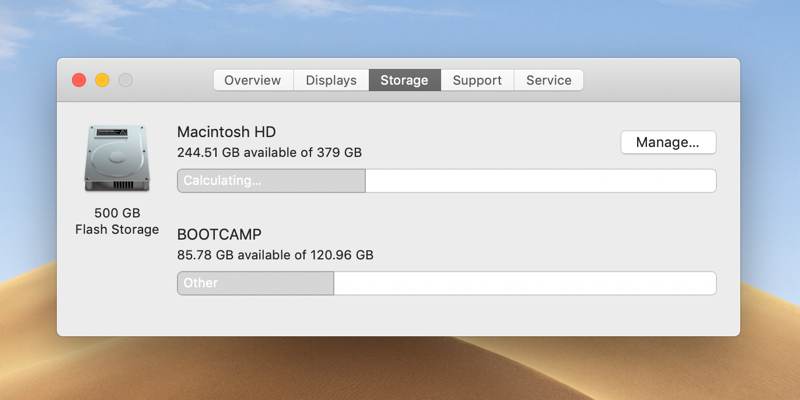На Mac не хватает свободного места?
Хуже того, вы часто обнаруживаете, что вам не хватает места в ненужное время.
Конечно, вы можете запускать удаление приложений случайным образом, но лучше проверить место на диске и выяснить, что занимает больше всего места в первую очередь.
На самом деле выяснить, что занимает больше всего места, не так просто, как вы думаете.
В зависимости от того, что вы пытаетесь найти, существует достаточное количество инструментов, которые могут решить вашу проблему.
Встроенные инструменты MacOS
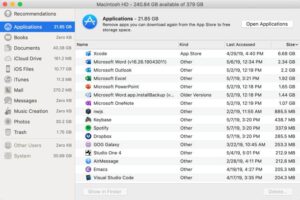
Есть несколько инструментов, которые помогут вам управлять дисковым пространством, встроенные в macOS.
Чтобы узнать, сколько места используется приложениями, фотографиями и другими категориями, вы можете использовать Сводку хранилища на диске ( «Сведения о системе -> Хранилище» )
Нажмите значок Apple в верхней левой части экрана, затем «Об этом Mac».
Здесь, перейдите на вкладку «Хранилище», затем нажмите «Управление».
В меню слева вы увидите различные категории.
Нажмите на категорию, как «Приложения», и вы увидите, сколько места занимают определенные приложения.
Это не так подробно вам все покажет, как некоторые другие приложения.
Например, документы не определяют, сколько места используется определенными типами файлов.
Вместо этого он просто показывает размер вашего каталога документов.
DaisyDisk
DaisyDisk – одно из наиболее широко используемых приложений для управления хранением данных в macOS.
Одной из причин этого является простота использования приложения, но большая часть также связана с тем, насколько красиво оно выглядит.
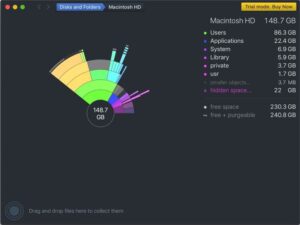
По завершении сканирования диска DaisyDisk отображает ваши файлы и папки в виде визуальной интерактивной карты.
Это удобная визуализация, на которую также приятно смотреть.
Это не все о внешнем виде, как бы то ни было.
На карте вы можете найти большой файл, просмотреть его содержимое, а затем удалить его, если он вам не нужен.
Вы можете сделать все это, не выходя из DaisyDisk.
DaisyDisk стоит $ 9,99 в Mac App Store, но также доступна бесплатная пробная версия.
CleanMyMac X
Остальные приложения в этом списке довольно ограничены по объему.
Они помогают вам анализировать и управлять дисковым пространством, но они не делают ничего сверх этого.
CleanMyMac X делает намного больше, чем просто управляет дисковым пространством.
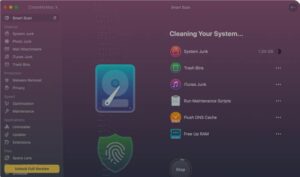
В дополнение к инструментам для очистки дискового пространства, CleanMyMac X включает в себя инструменты для освобождения ОЗУ, управления элементами входа в систему и выполнения текущего обслуживания системы.
Нельзя сказать, что он не одинаково хорош в анализе дискового пространства.
Запустите приложение, и, как и другие в этом списке, оно начнется с анализа вашего диска.
Тогда это может сделать гораздо больше, чем показ файлов, которые вы можете удалить.
Приложение может автоматически удалять устаревшие кэши, прерванные загрузки, журналы и другие файлы, которые вы не используете.
CleanMyMac X также имеет встроенный Uninstaller, который может помочь вам удалить приложения вместе с различными файлами, которые они обычно оставляют в вашей системе после их удаления.
Вы можете попробовать CleanMyMac X с бесплатной пробной версией, но лицензия на приложение обойдется вам в 34,95 долларов.
OmniDiskSweeper
OmniGroup известен своим программным обеспечением, таким как OmniFocus, OmniOutliner и OmniPlan.
Все эти приложения большие, сложные и довольно дорогие. OmniDiskSweeper, с другой стороны, не прост, но и бесплатен.
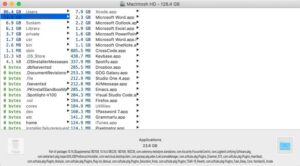
Откройте OmniDiskSweeper, и он просканирует ваш диск.
Затем вы увидите простой, легко сканируемый список, который показывает файлы от самых больших до самых маленьких.
Это позволяет быстро понять, что занимает больше места на вашем Mac.
Как и в случае с DaisyDisk, вы можете легко открывать или перемещать файлы в корзину прямо из OmniDiskSweeper.
Заключение
Если вы не уверены, какой из них лучше для вас, есть простое решение: начните с бесплатных опций и продолжайте свой путь оттуда.
Попробуйте сначала использовать инструменты, встроенные в macOS, а затем, если это не работает, попробуйте OmniDiskSweeper.
Если эти опции не справляются с работой, рассмотрите DaisyDisk или CleanMyMac X.